おはようございます。人参Zでございます。
今回はjava版マインクラフトに影MOD(シェーダー)を入れる方法を1から解説していきたいと思います。
フォルダを作る
まずは下準備から。何も設定をしなくてもPC側で勝手にフォルダを作ってくれますが、そうしてしまうと[minecraft]のフォルダがぐちゃぐちゃになってしまいます。
なので[minecraft]のフォルダの中にforge専用のフォルダを作り、そこにバージョンごとのフォルダを作ることで整理しやすくしておきます。
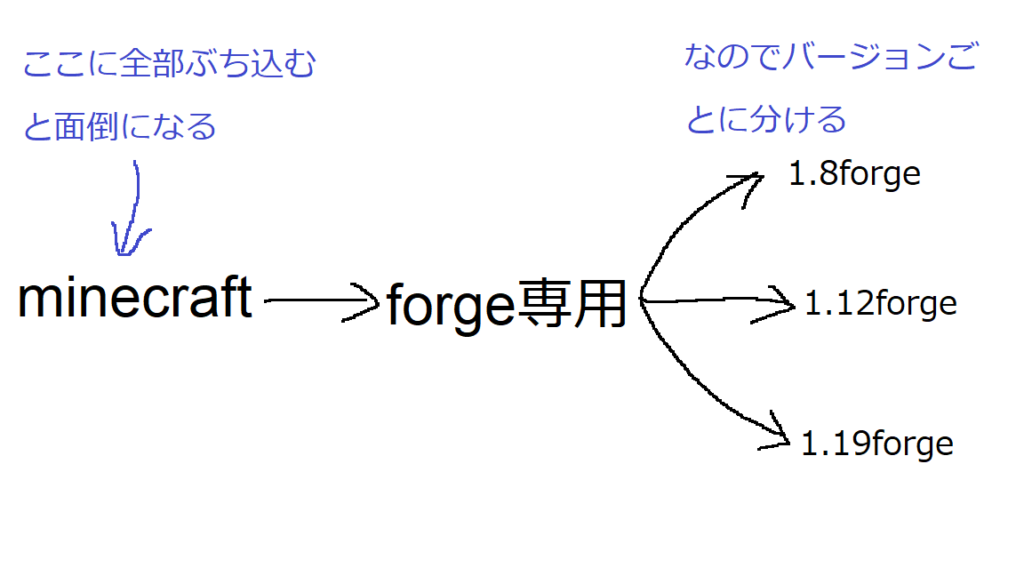
イメージとしてはこんな感じです。
それでは作業を始めましょう。まずはminecraftのフォルダを開いてください。
探し方は[起動構成]→[最新のリリースの📁]で開けるはずです。
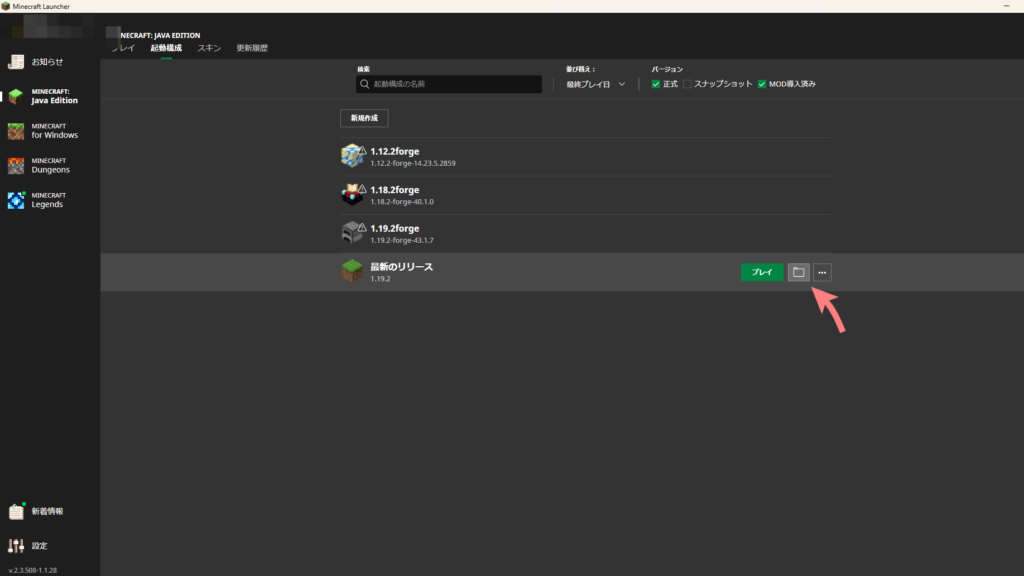
minecraftのフォルダが開けたら、ここをピン止めしておきましょう。後の作業が楽になります。
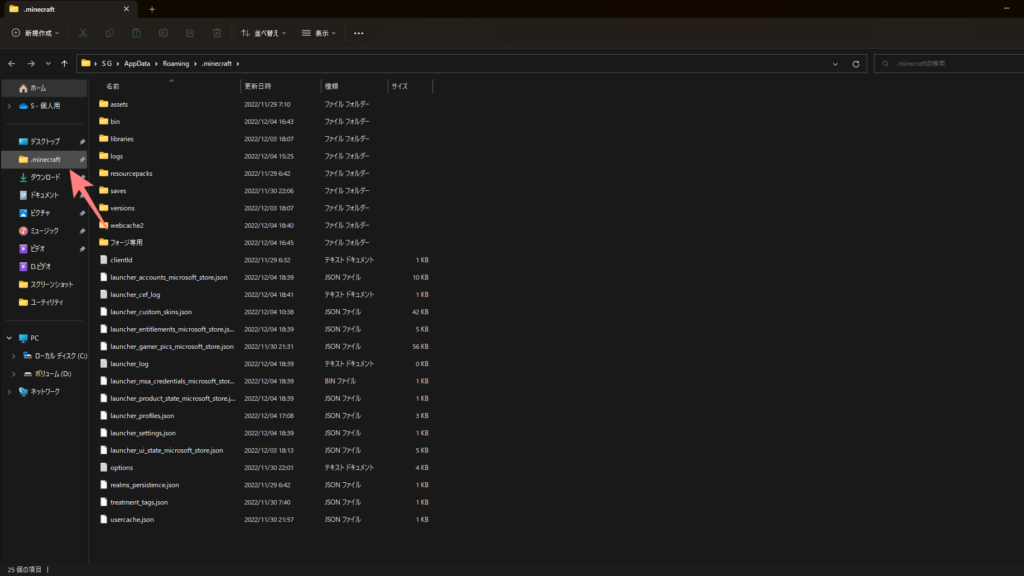
ここに[フォージ専用]というフォルダを製作します。名前は何でも構いません。
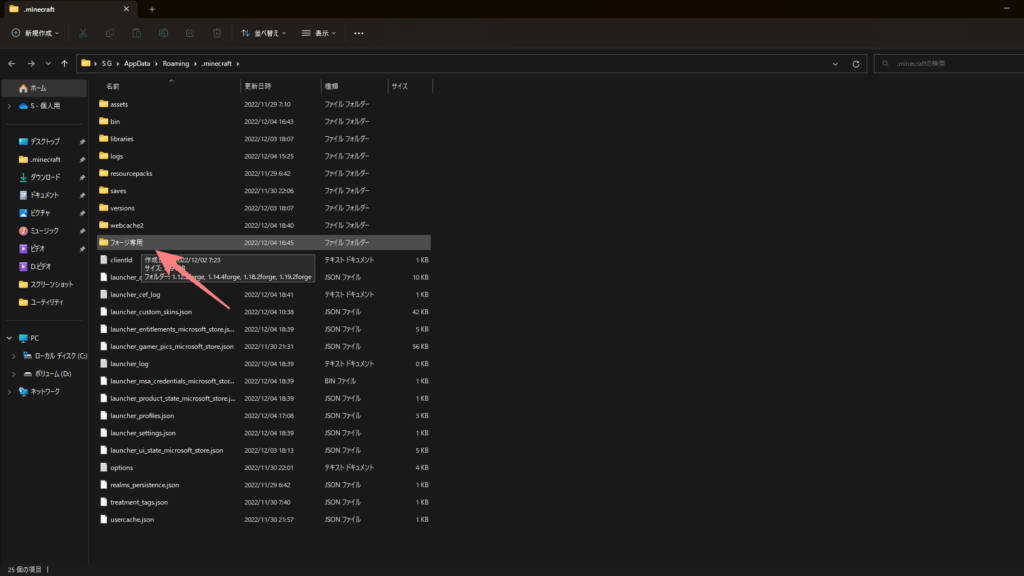
この[フォージ専用]の中に自分が作りたいバージョンのフォルダを作ります。
今回はバージョン1.8にしました。

こちらも名前は自由で構いませんが、forgeを入れていることと、どのバージョンなのかが一目で分かるように[1.8forge]としておきました。
forgeをダウンロードする
それではいよいよforgeをインストールしていきます。
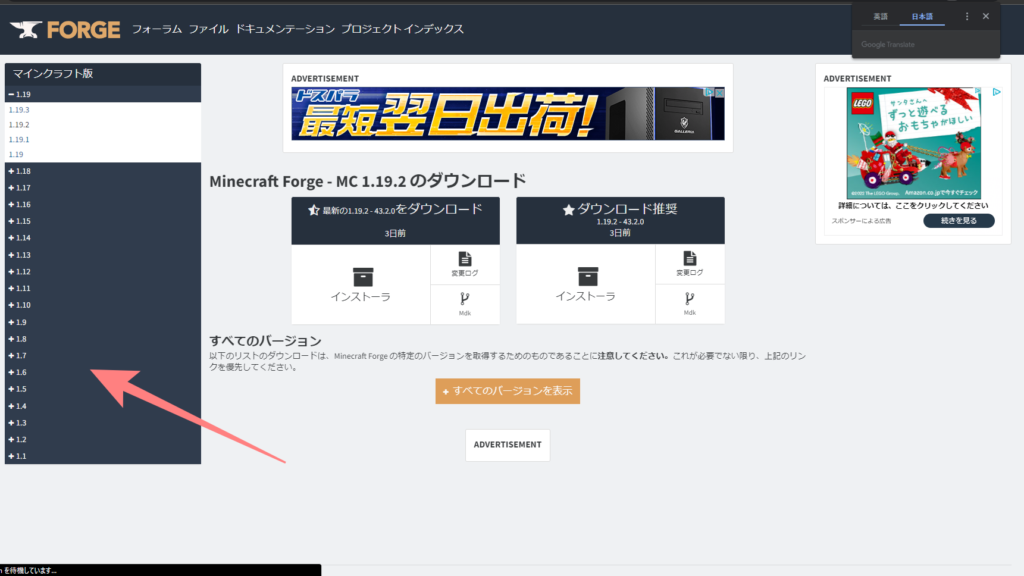
左の表から自分のやりたいバージョンを選んで、
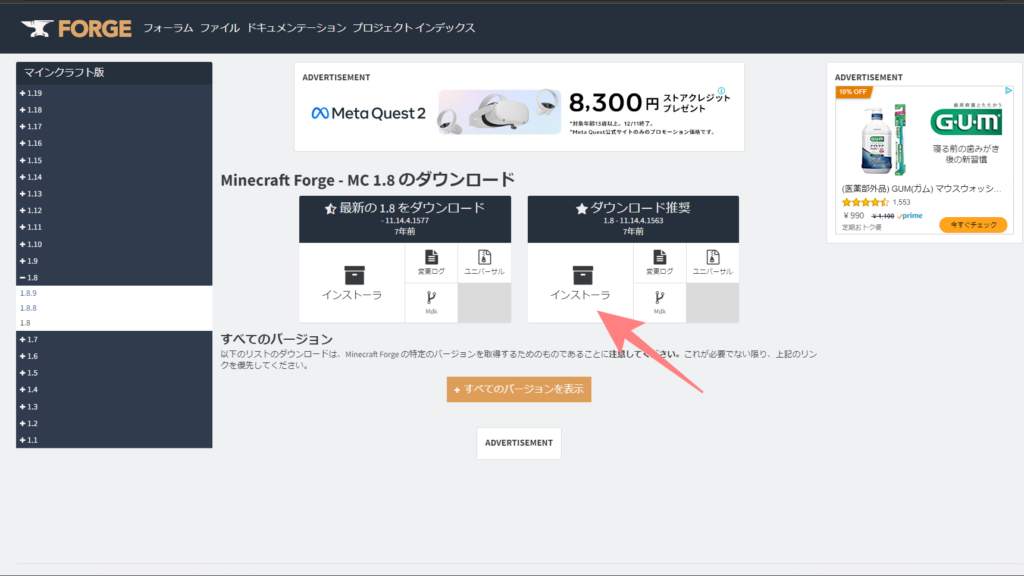
ダウンロード推奨(右)のインストールをクリック。
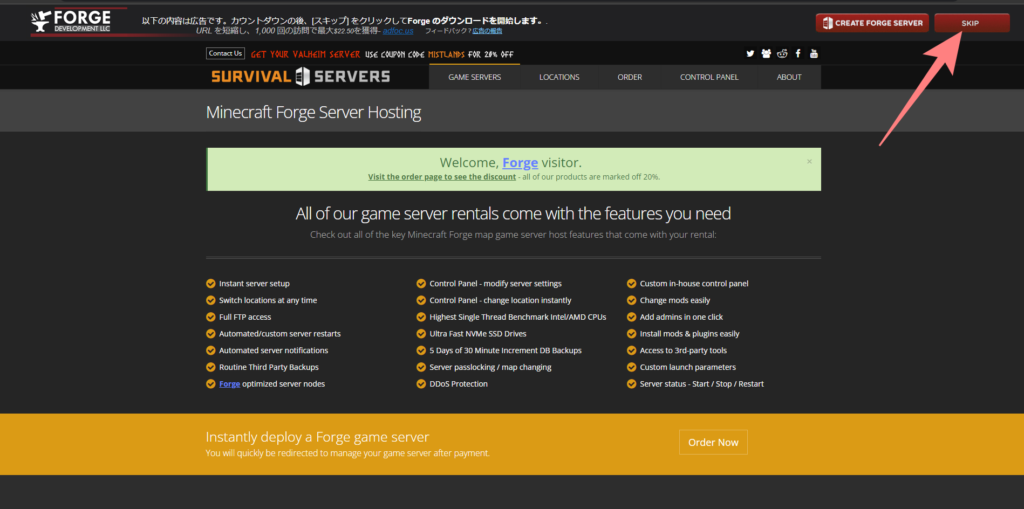
するとこんな画面に飛ばされます。
数秒のカウントダウンが終わったら、右上のスキップを押してください。
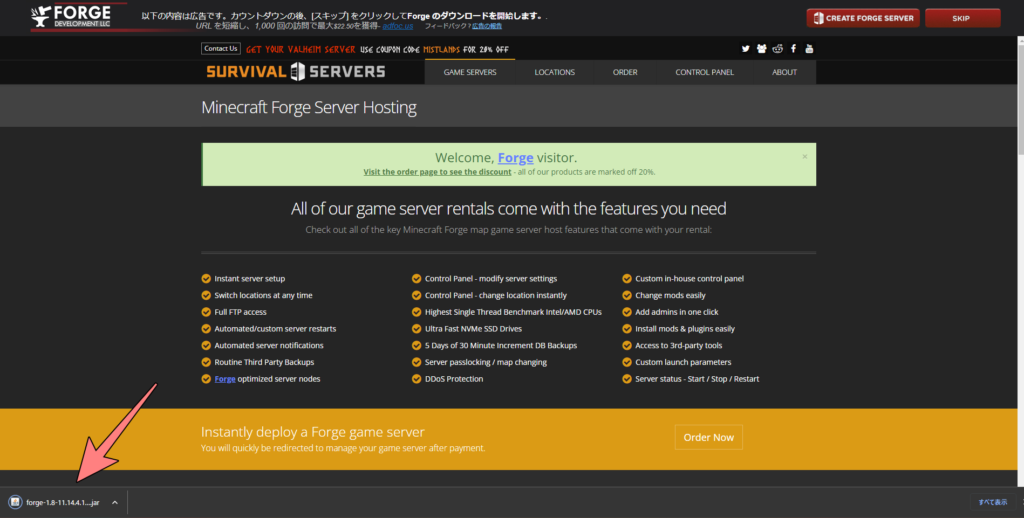
これで無事にダウンロードされました。
OptiFineをダウンロードする
次はOptiFineをダウンロードしましょう。
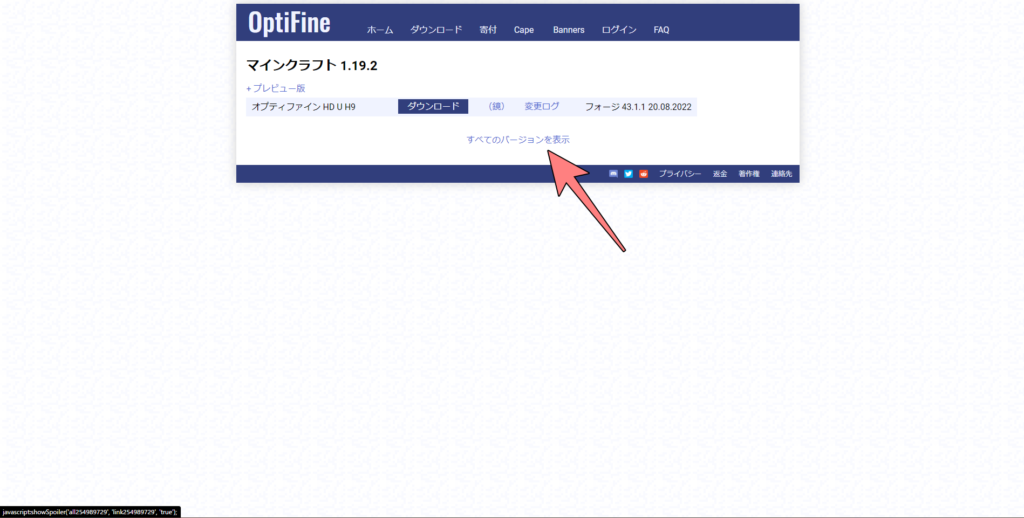
こちらでやることも基本は同じです。
まずは「すべてのバージョン」を表示をクリックして、
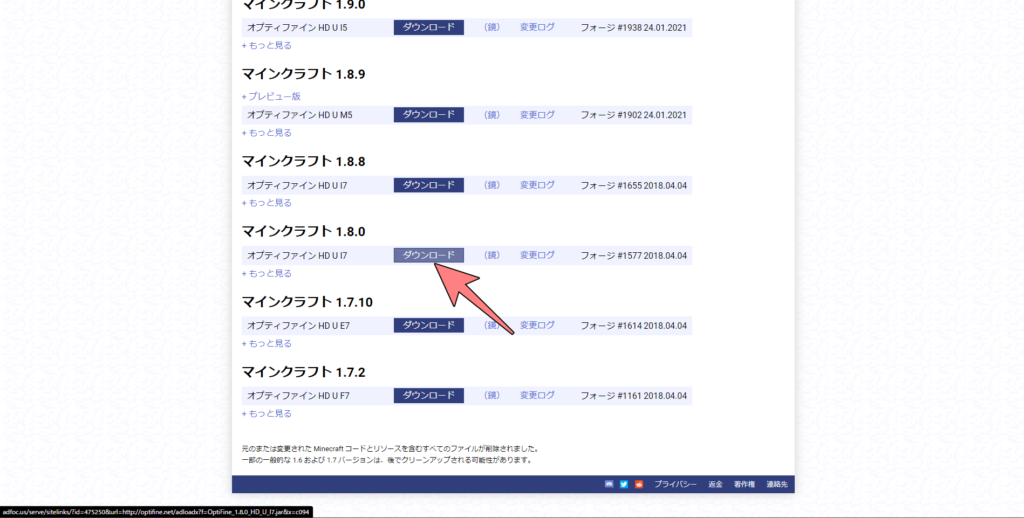
プレイしたいバージョンを選択。
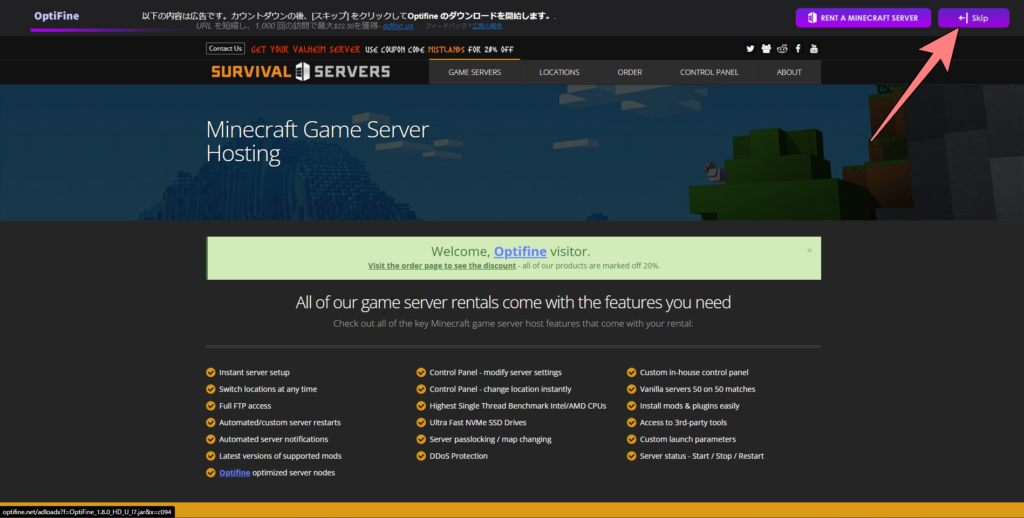
数秒の待機時間の後にスキップボタンが表示されます。
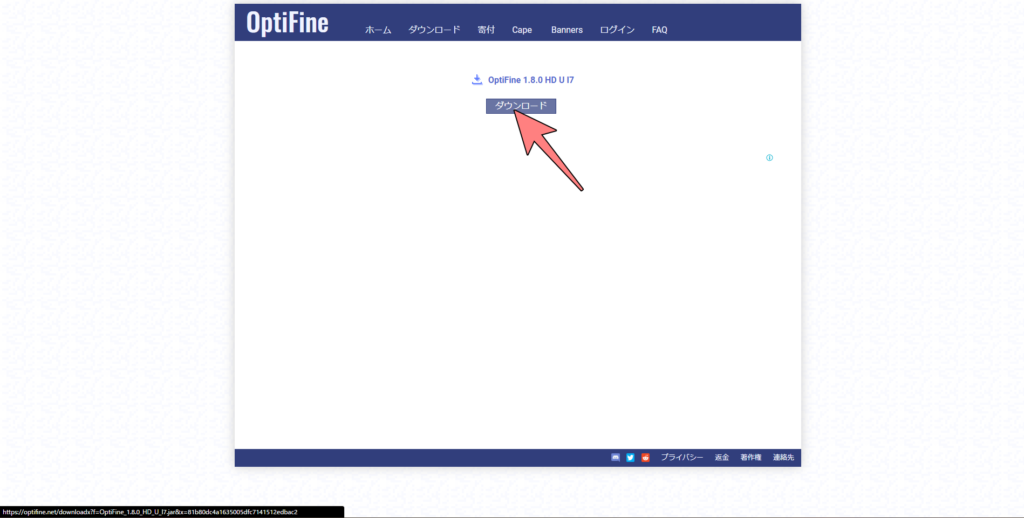
「ダウンロード」をクリックして、
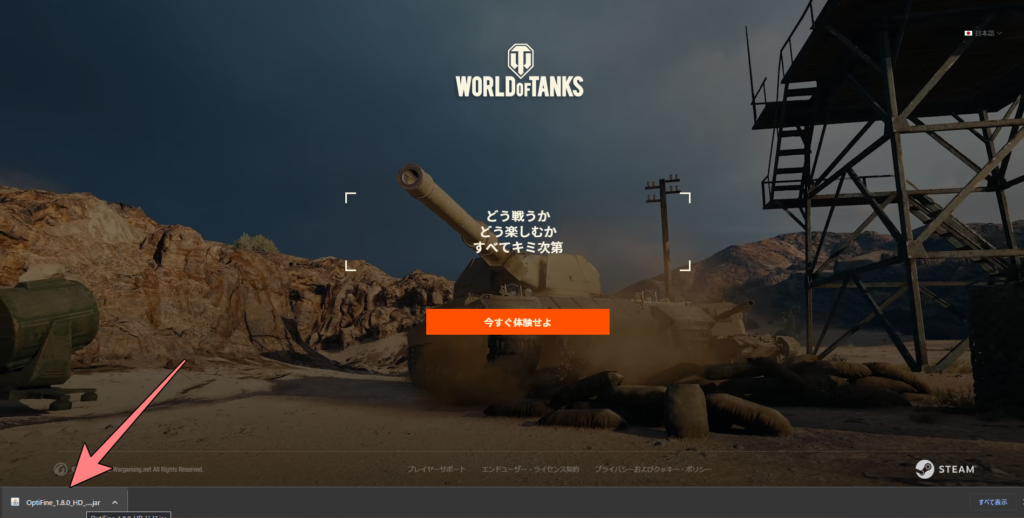
ダウンロード完了です。
forgeに対応したデータを作る
いよいよマイクラに入れていきます。
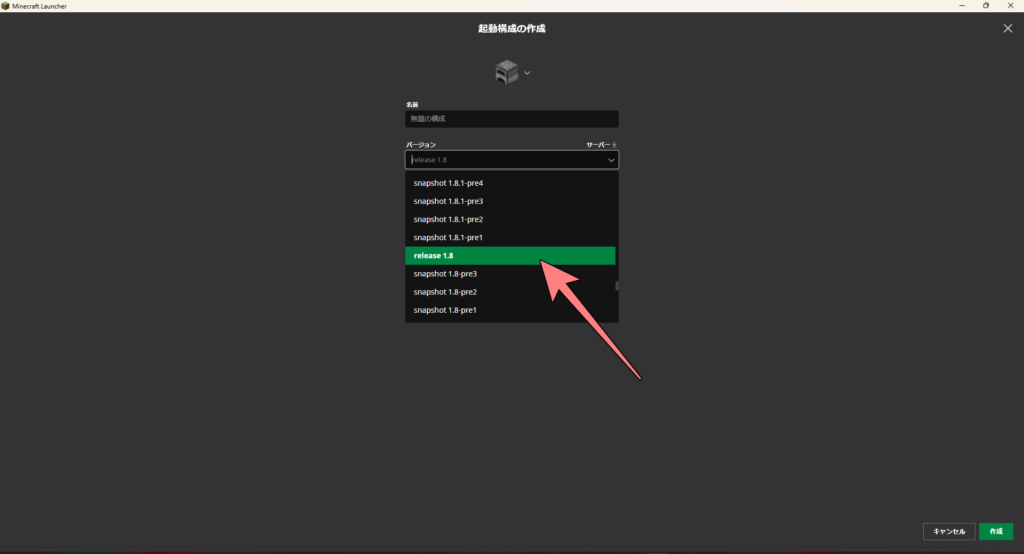
まずはforgeも何もないバニラのデータを作ります。
この時に「ゲームディレクトリ」を最初に作ったところに設定してください(私の場合は1.8forge)
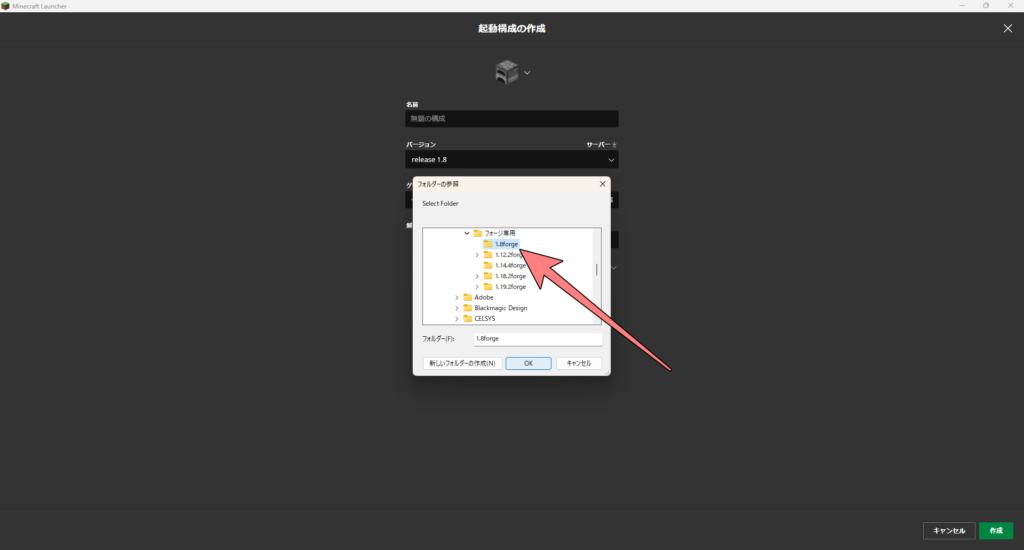
そして起動、
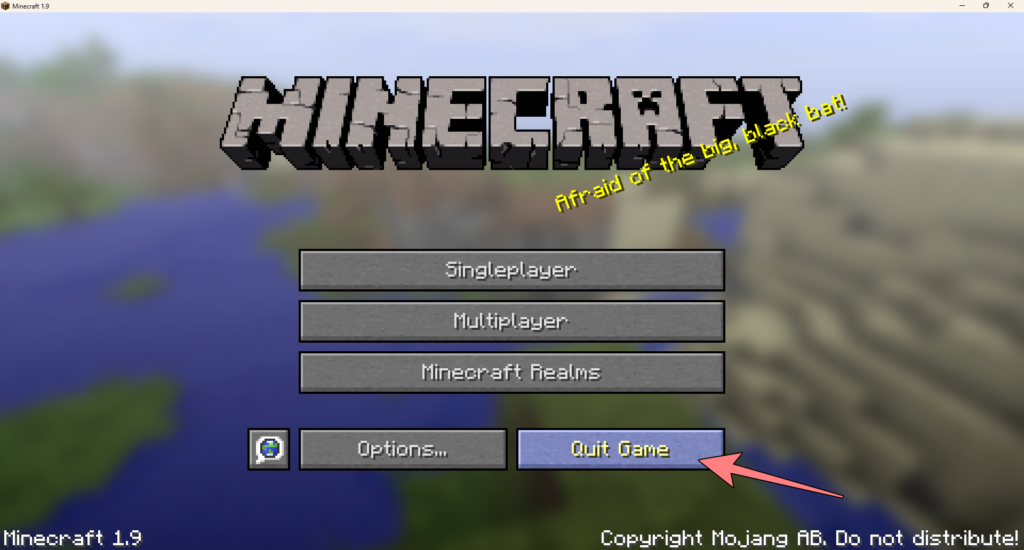
ここでは[Quit Game]を押して閉じてください。
forgeをjavaで開く
次に先ほどダウンロードしたforgeを実行します。
ここでこんな画面が出たら、成功です。
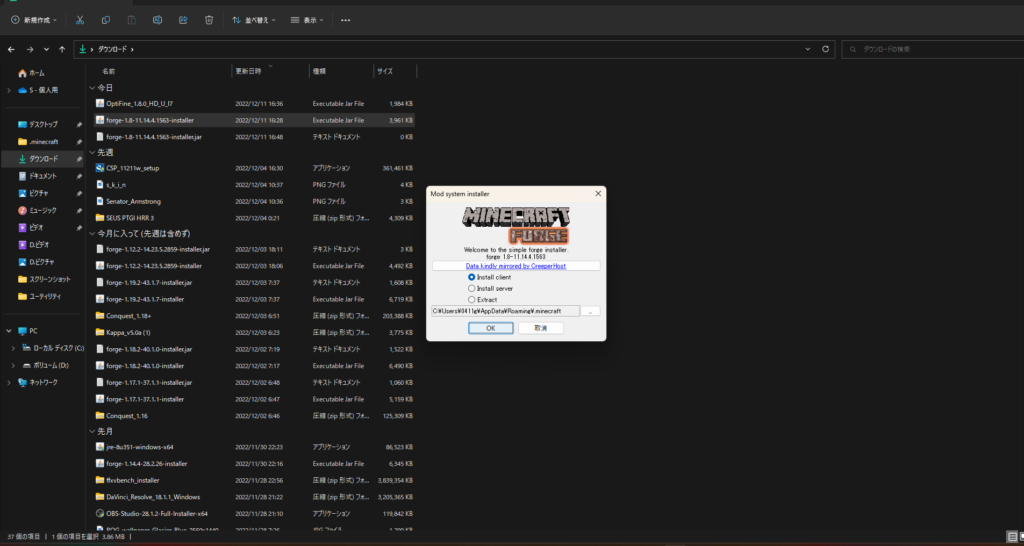
lnstall cient になっているのを確認して[OK]を押します。
Successfulloyと表示されたら成功です。
表示されなかった場合はjavaがダウンロードされていない可能性があります。
javaのホームページはこちらから。
ワールドのデータを作る
あとは先ほど作ったバニラのワールドをforgeのワールドに置き換えるだけです。
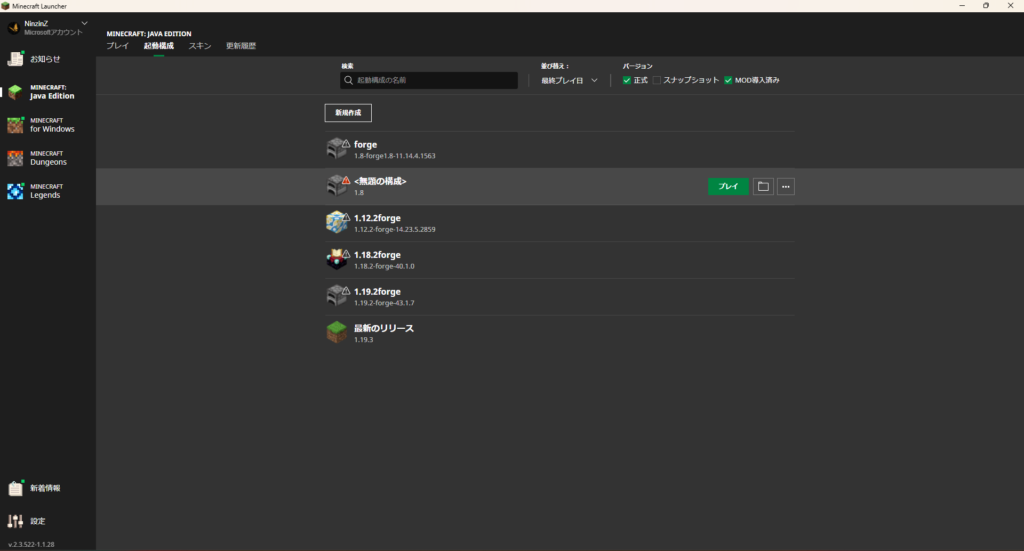
この画面の[…]を押して、
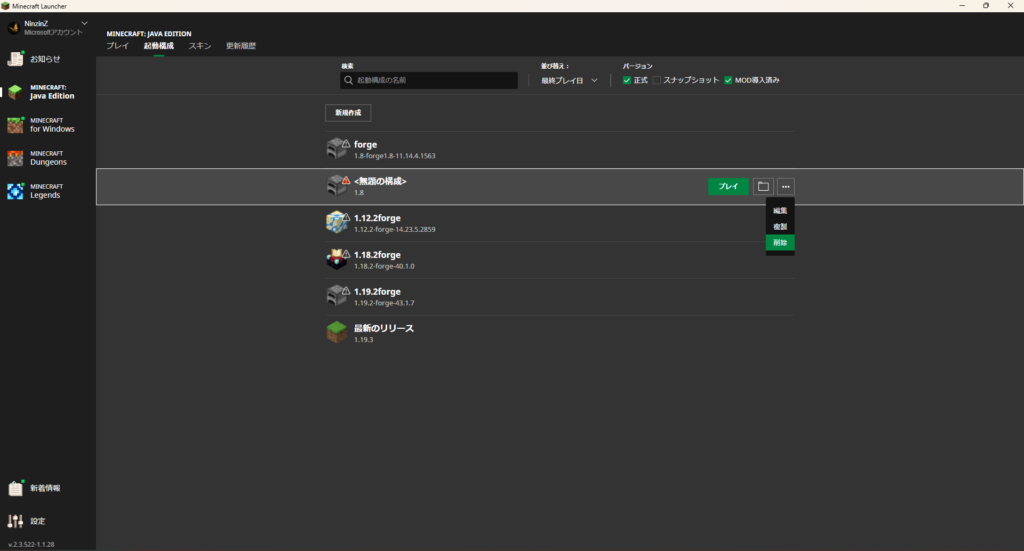
[編集]を選択。
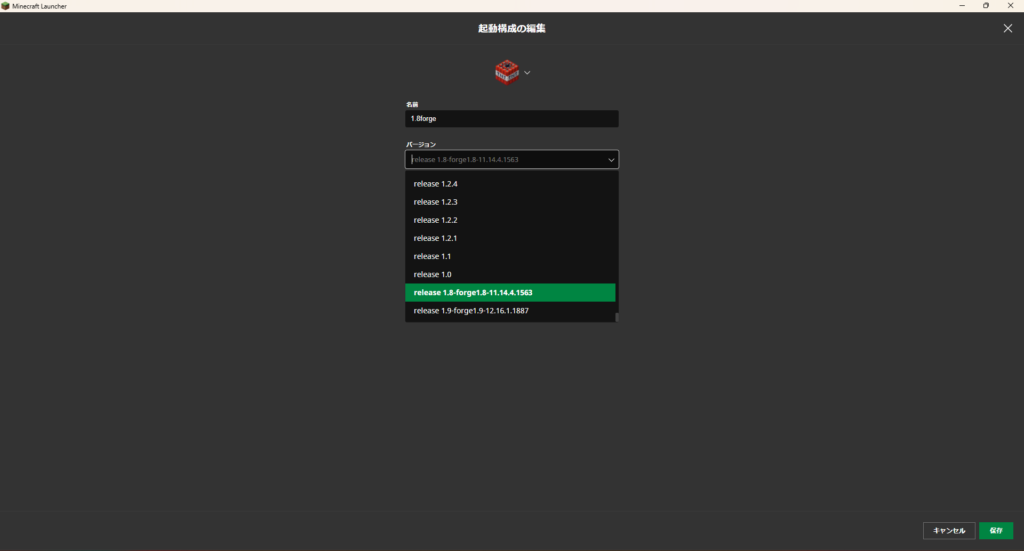
バージョンを[1.8‐forge]に変更します。
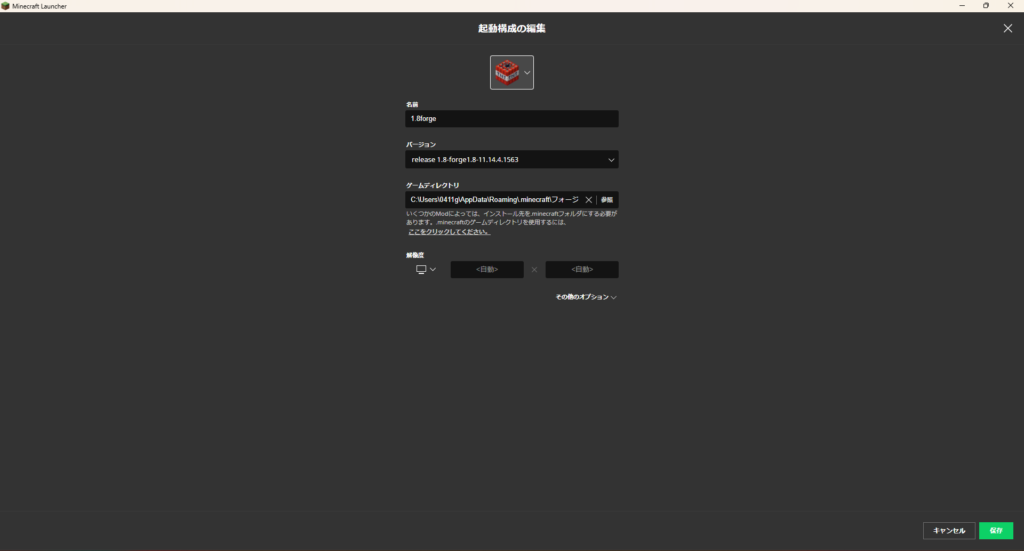
お好みでアイコンや名前を編集しましょう。
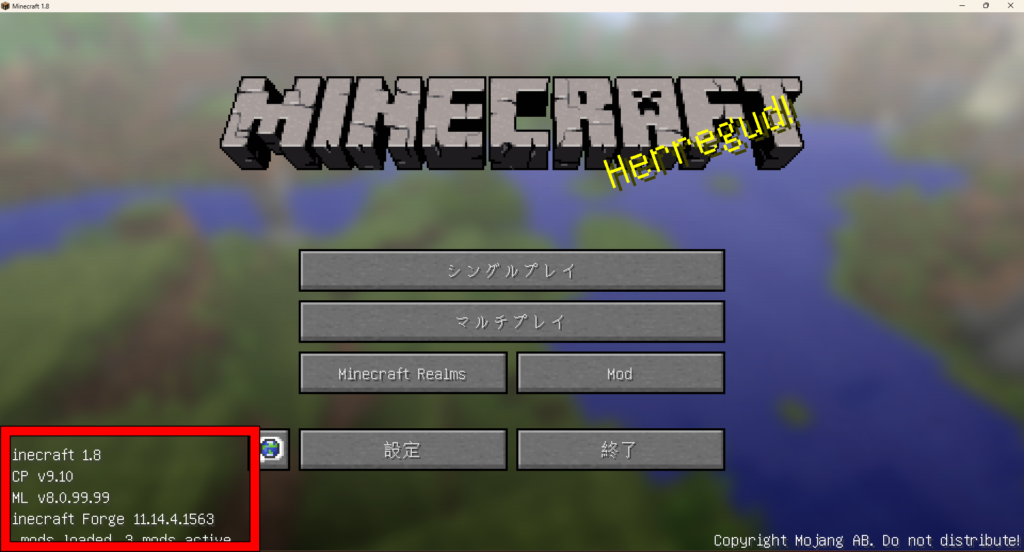
画面の左下にforgeやらmodsやら書いてあったら完了です。
OptiFineを入れる
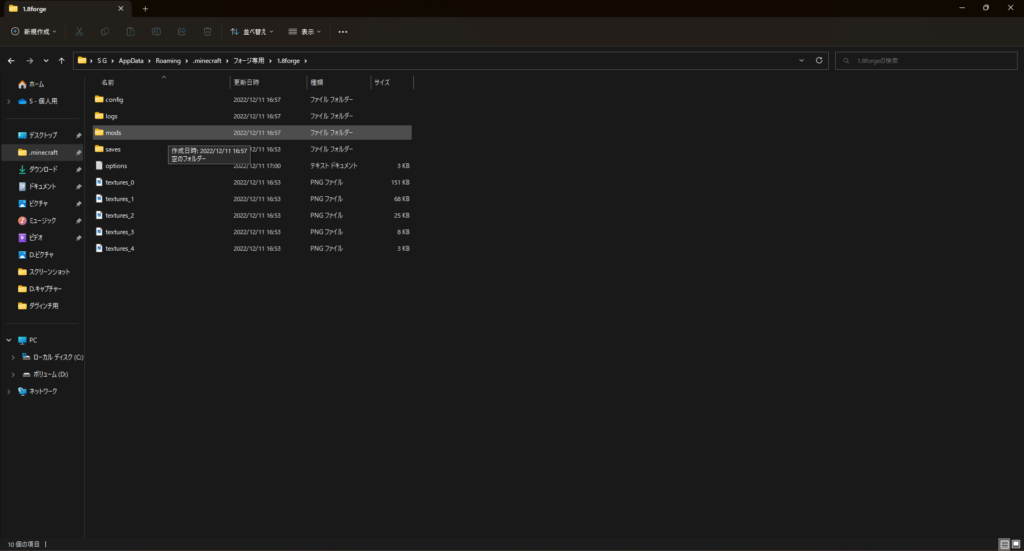
[1.8forge]の中にある[mods]を開き、
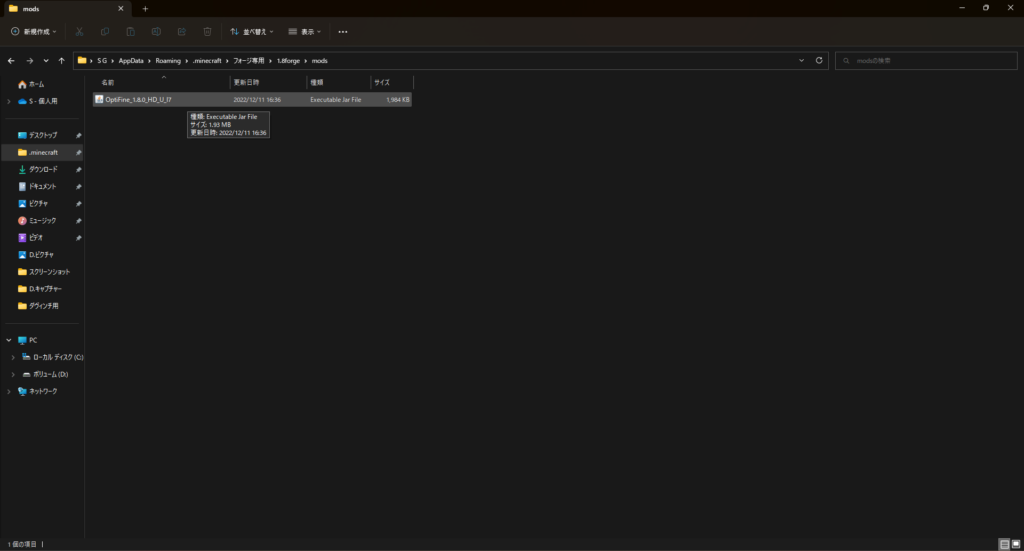
OptiFineを入れます。
好きなシェーダー(影mod)を入れる
マイクラを再起動すればOptiFineは自動で有効になっているはずです。
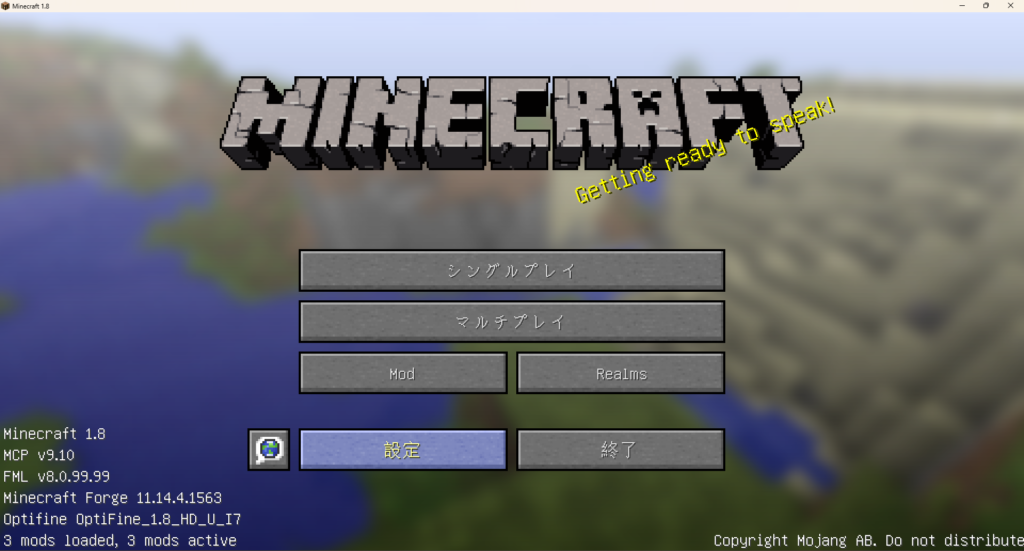
[設定]を押して
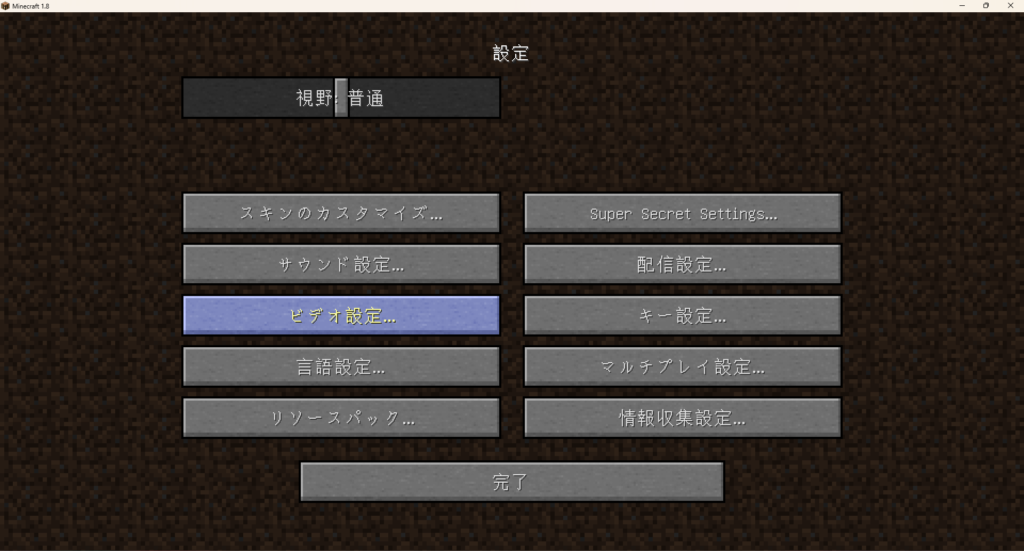
[ビデオ]設定
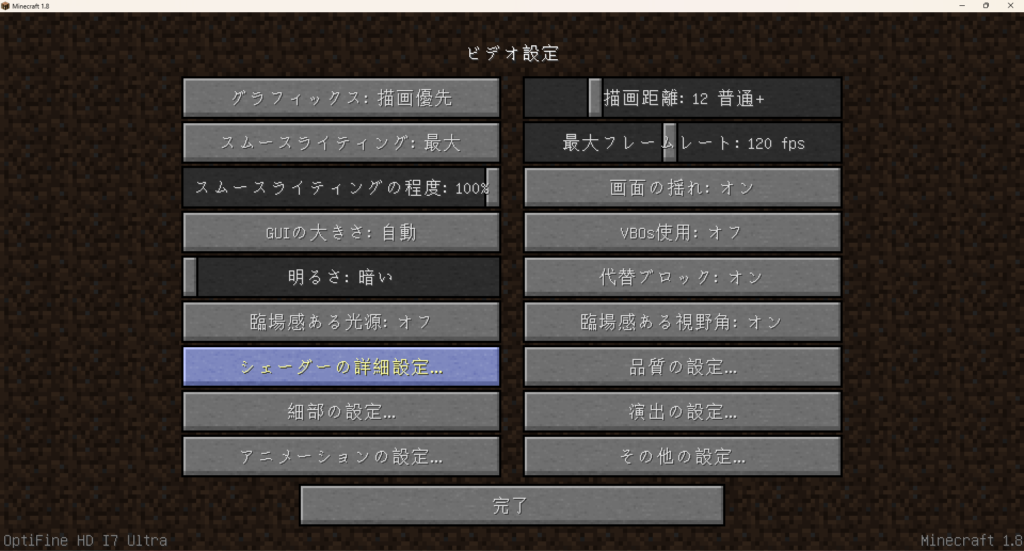
[シェーダーの詳細設定]を選択。
この時[シェーダーの詳細設定]という項目が表示されていなければ、正しくOptiFineが導入されていない可能性があります。
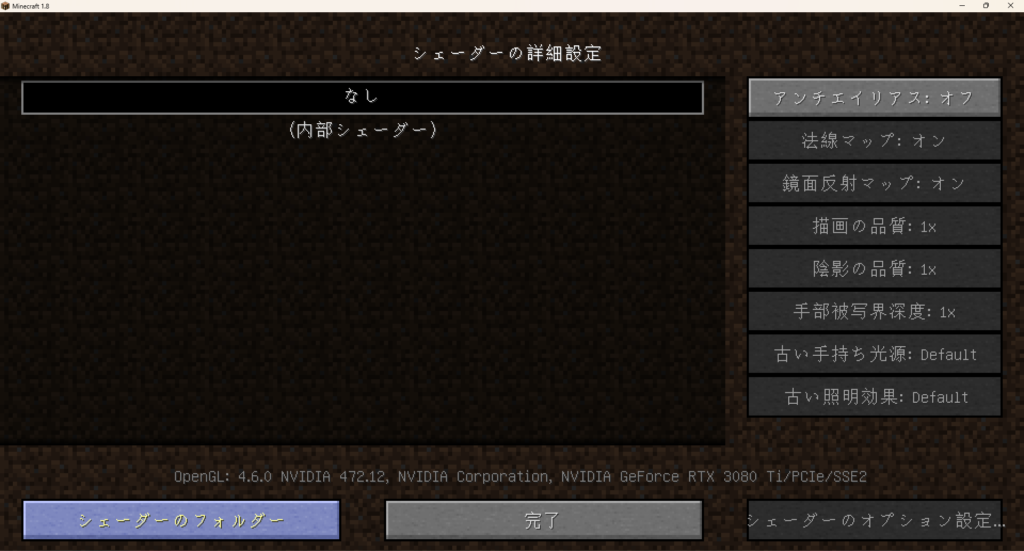
[シェーダーのフォルダー]を選択して、好みのシェーダーを導入しましょう。




コメント